Qt下载和安装
下载Qt
Qt官方资源下载地址:
http://download.qt.io/
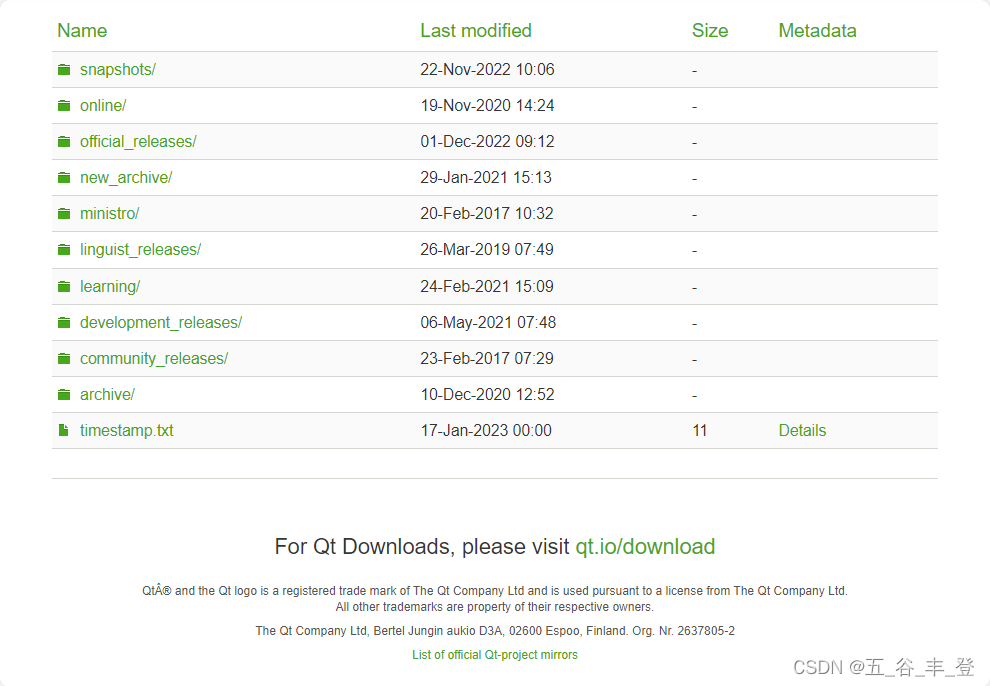
图1:Qt官方下载网站截图
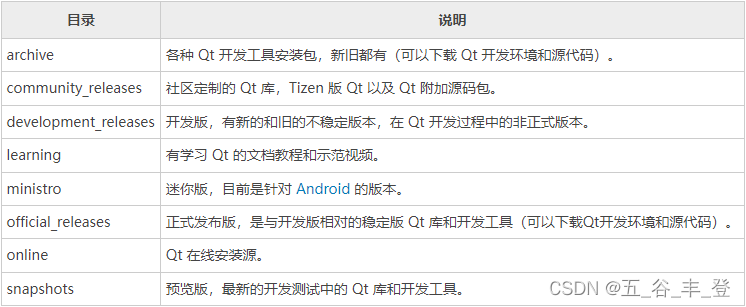
图2:对目录结构的说明
archive 和 official_releases 两个目录都有最新的 Qt 开发环境安装包,我们以 archive 目录里的内容为例来说明。点击进入 archive 目录,会看到四个子目录:
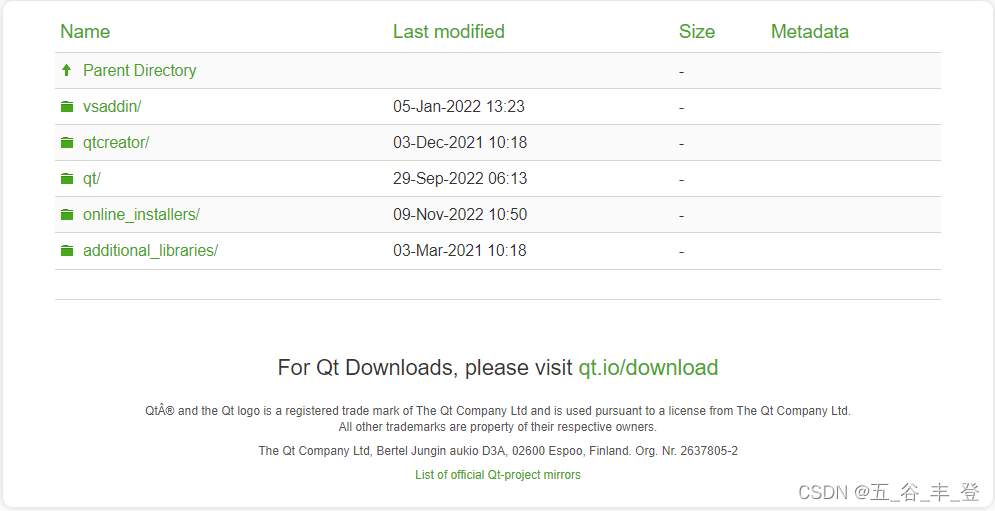
图3:archive目录

图4:archive目录说明
进入qt子目录,看到如下列表:
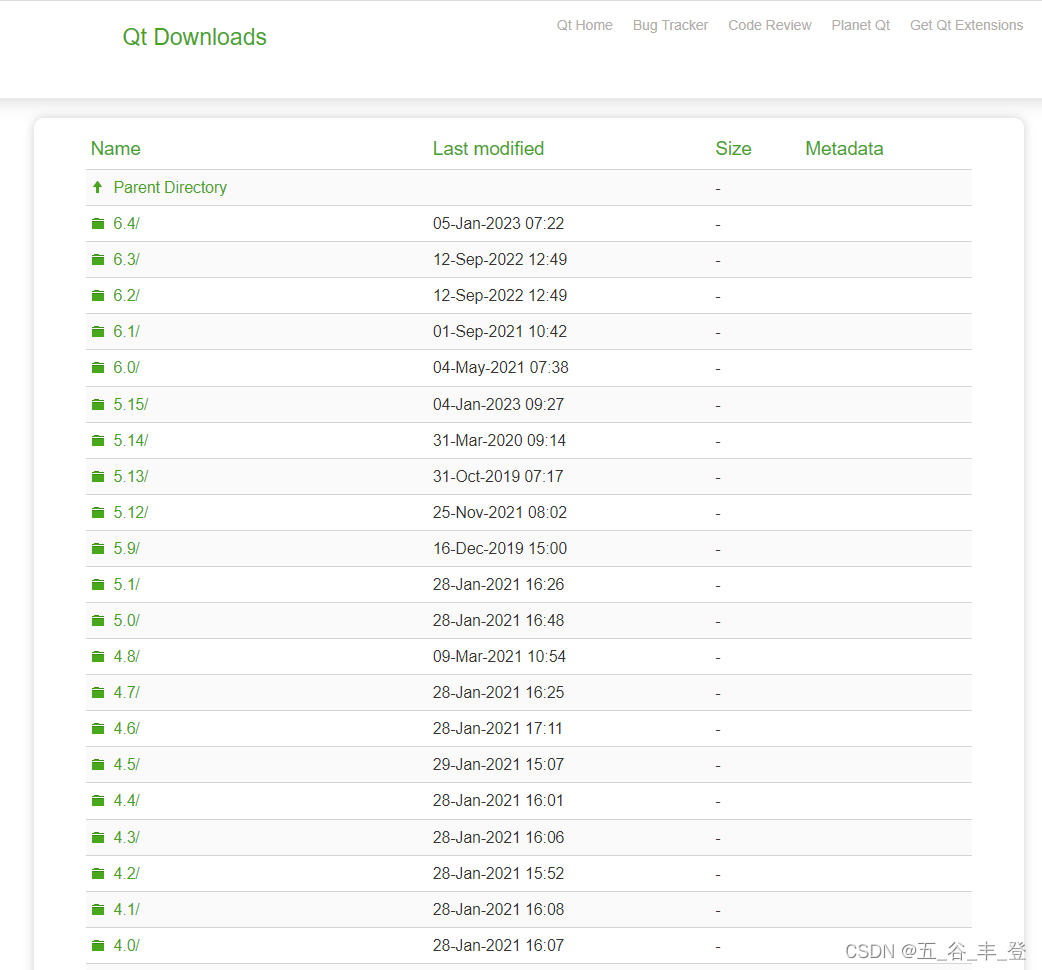
图5:qt子目录
上图没有列完整,这个 qt 目录包含了所有的 Qt 版本,从 1.0 到目前的 6.4 。
Qt用的最多的是Qt5系列,Qt6系列目前虽然是一个大版本,但是不稳定。由于 Qt 5.9 是一个长期技术支持版本(Long Term Support,LTS),在未来几年里都将有更新支持,因此,本教程以 Qt 5.9 LTS 版本为例进行讲解。
进入5.9目录,会看到各种子版本:
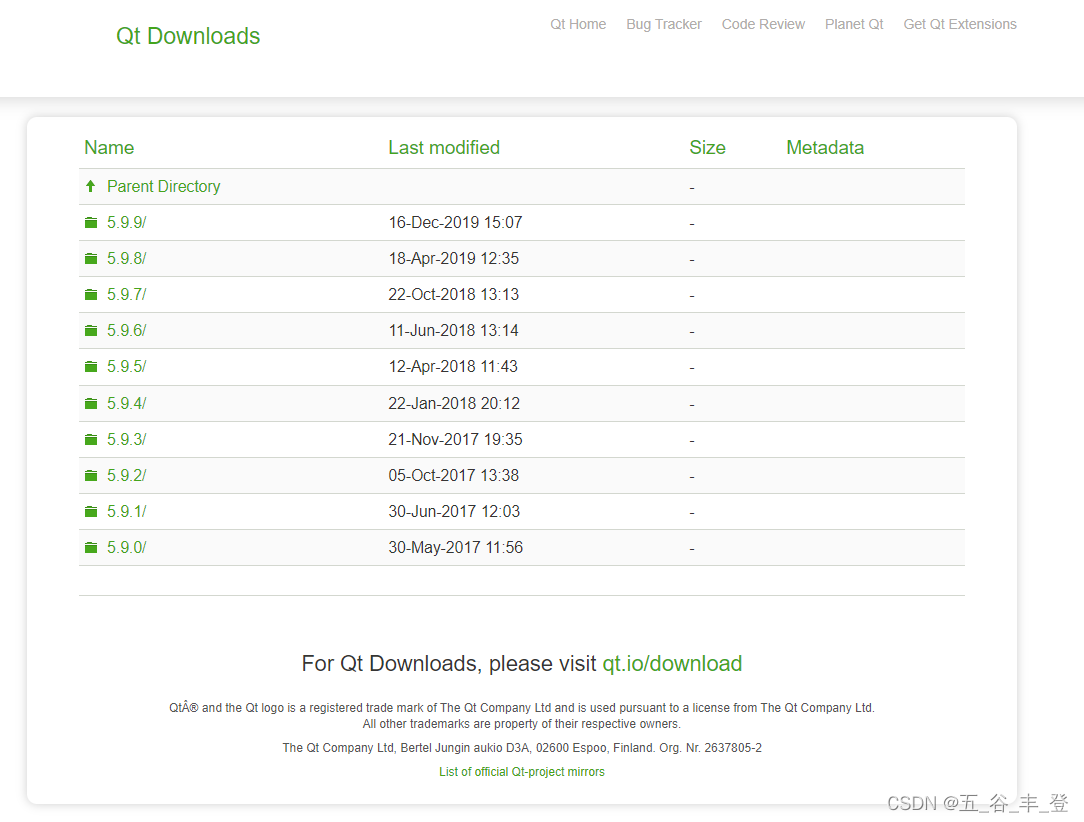
图6:Qt5.9的各个子版本
这里解释一下 Qt 的版本号,比如 5.9.8 是完整的 Qt 版本号,第一个数字 5 是大版本号(major),第二个数字 9 是小版本号(minor),第三个数字 8 是补丁号(patch)。 只要前面两个数字相同,Qt 的特性就是一致的,最后的数字是对该版本的补丁更新。也就是说本教程对 5.9.* 系列的 Qt 都是通用的,下载 5.9.* 任意一个版本都可以,这里我们以下载 5.9.0。
点击 5.9.0,进入子目录:
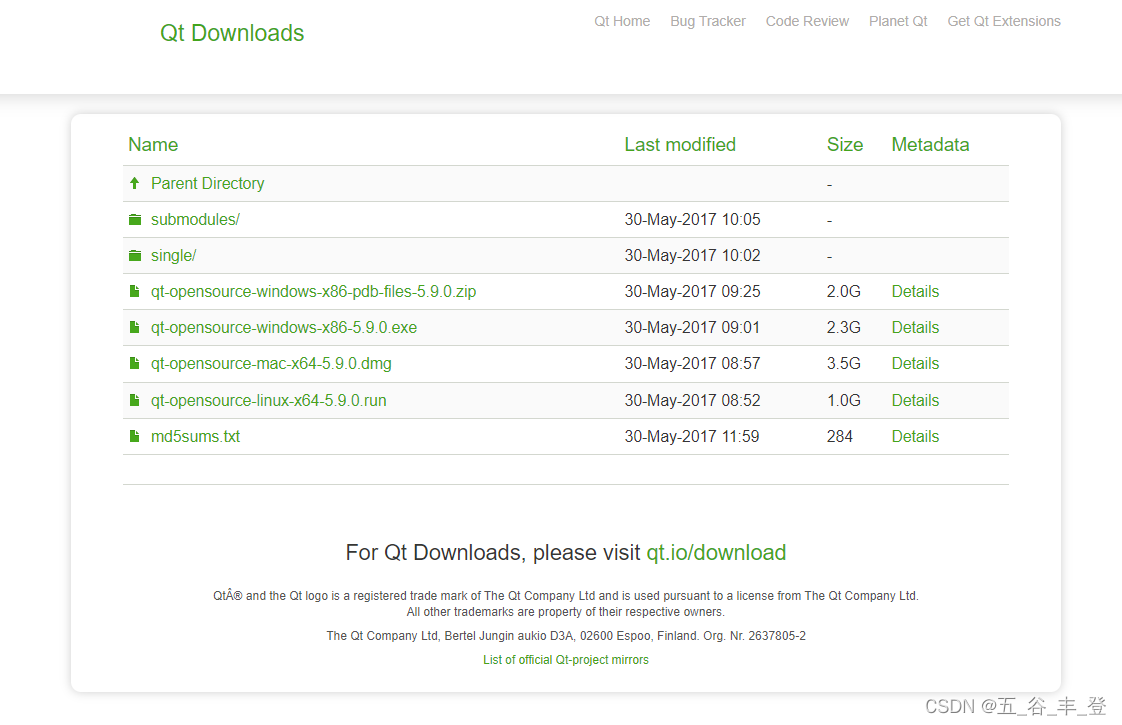
图7:Qt5.9.0下载页面
根据不同的操作系统,选择不同的安装包即可,不用管源码包,除非你想自己编译或者阅读源码。
我们以 Windows 安装包(qt-opensource-windows-x86-5.9.0.exe)讲解一下 Qt 安装包命名规则,其中:
opensource 是指开源版本;
windows 是指开发环境的操作系统;
x86 是指 32 位系统;
5.9.0 是 Qt 版本号
Qt国内镜像下载(较快)
请读者注意图5中最后一栏的 Details 链接。点击 Details 链接可以进入详情页,在该页面可以看到文件的大小、校验和以及世界各地镜像下载链接(这才是重点)。
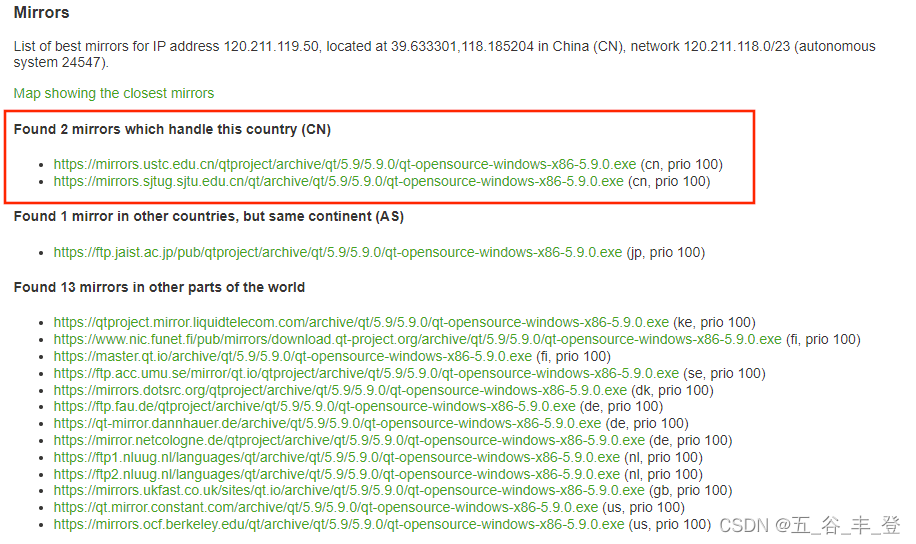
图8:国内镜像下载链接
可以清楚地看到,Qt 在国内的有三个镜像网站可以下载,点击这些地址中的一个就可以下载,从国内镜像网站下载速度快一些。
国内镜像网站
这里给大家推荐几个国内著名的 Qt 镜像网站,主要是各个高校的:
中国科学技术大学:
http://mirrors.ustc.edu.cn/qtproject/
清华大学:
https://mirrors.tuna.tsinghua.edu.cn/qt/
中国互联网络信息中心:
https://mirrors.cnnic.cn/qt/
安装Qt
双击下载完成的.exe应用程序,出现如下界面:
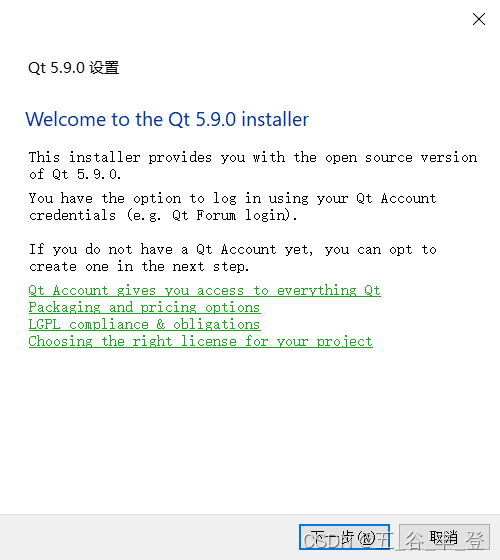
点击下一步,进入登陆界面,如果没有账号可以跳过点击skip,进入安装页面:
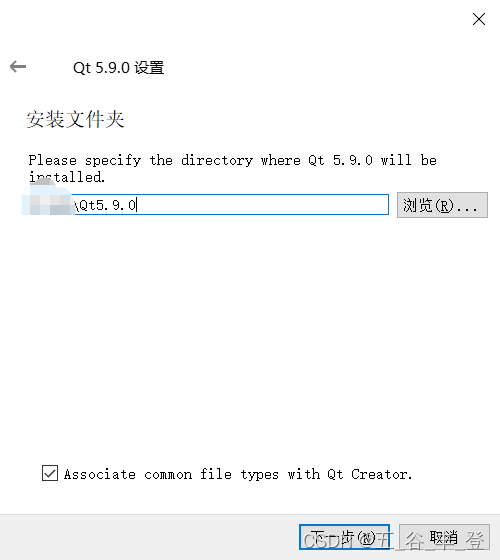
这里可以改变安装位置,然后点击下一步:
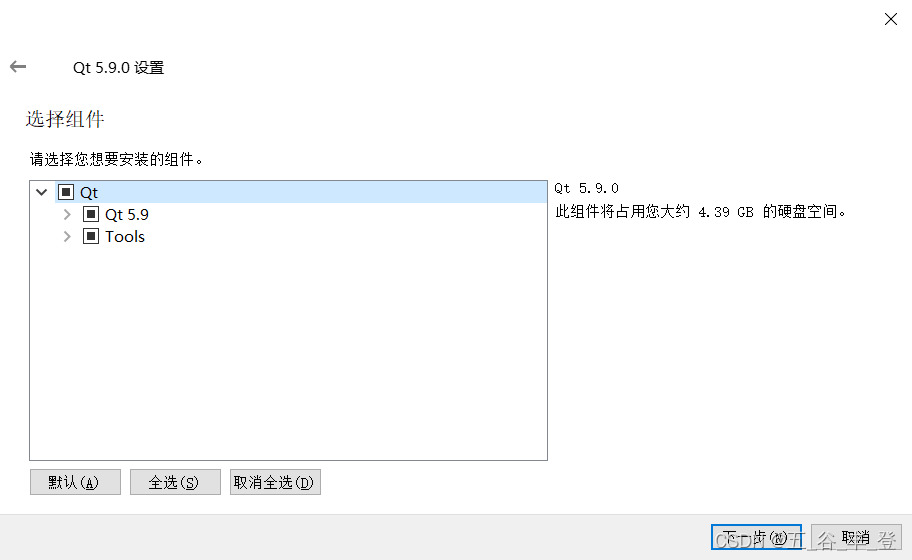
选择所需要安装的组件,作者这里在默认的基础上添加了MinGW组件。然后点击下一步:
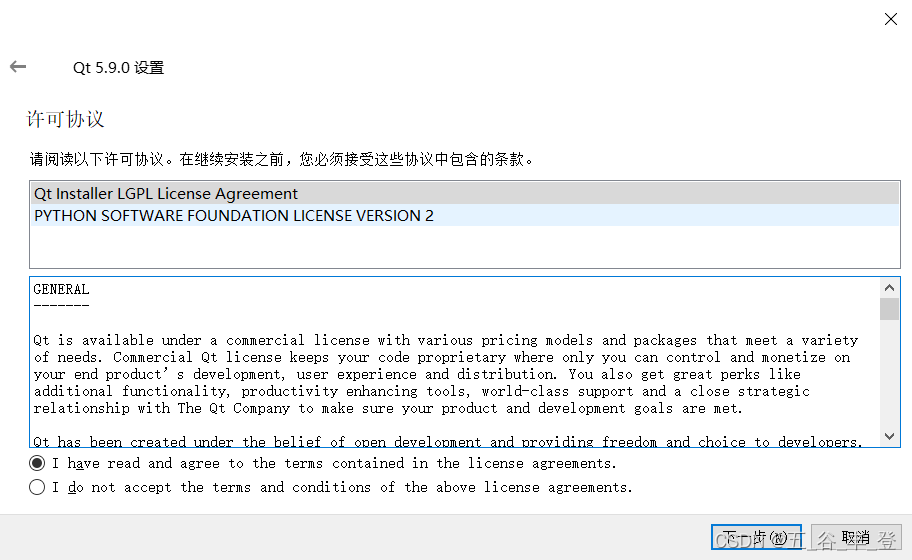
点击接受,然后点击下一步
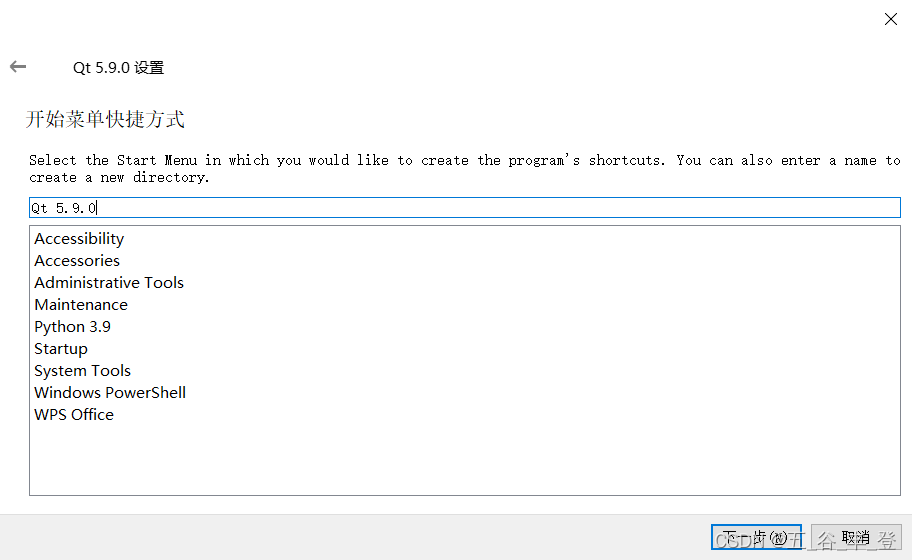
这里直接点击下一步,然后点击安装,开始安装:
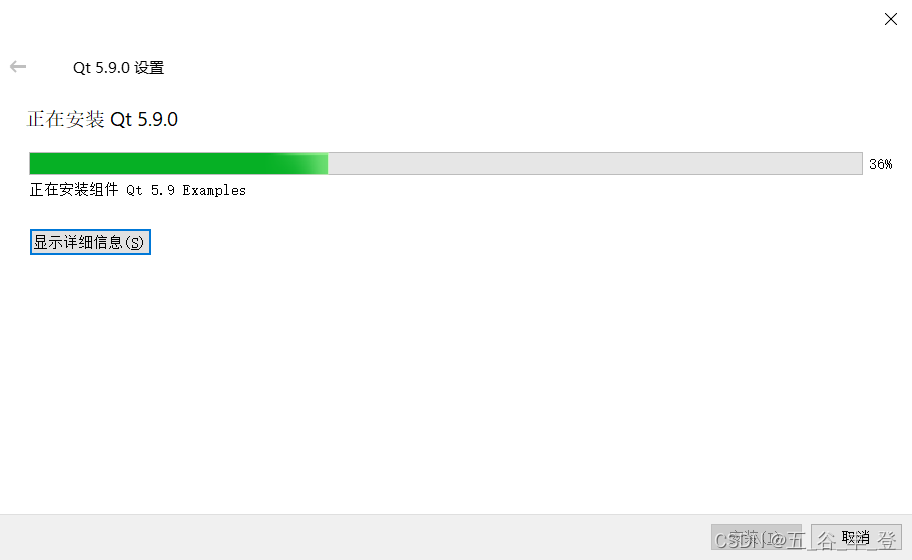
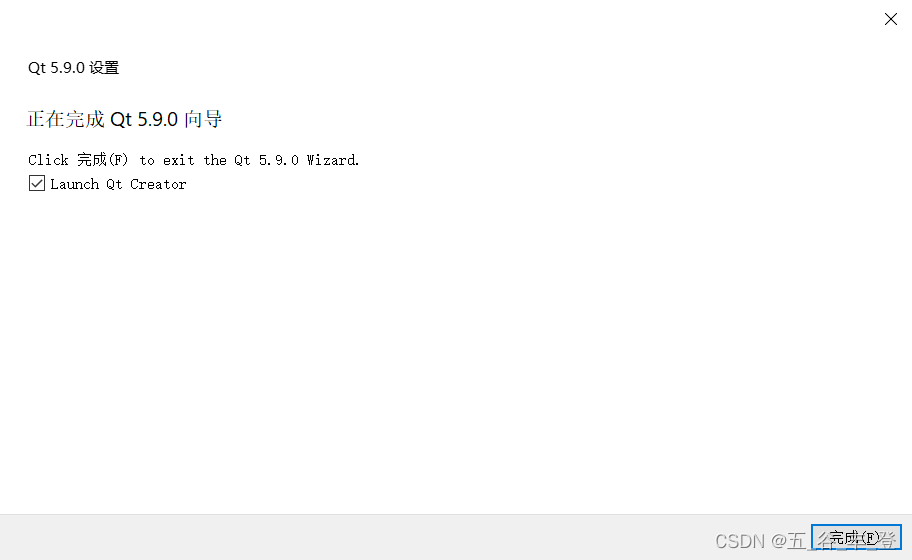
至此Qt安装完成

Qt的开始界面,开始你的Qt编程之路吧,小伙伴。。。。